Visual Studio Code 如何使用全局搜索功能
来源:网络收集 点击: 时间:2024-08-18【导读】:
Visual Studio Code在使用的过程中,总会遇到需要搜索代码的时候,本文介绍一下如何使用Visual Studio Code 的全局搜索功能来快速搜索你想要的结果工具/原料more系统版本:win10版本 软件版本:Visual Studio Code 1.24.0方法/步骤1/7分步阅读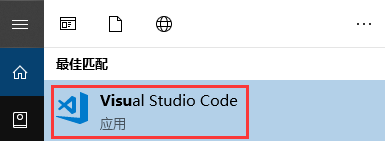 2/7
2/7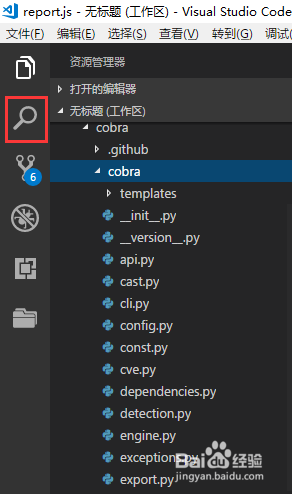 3/7
3/7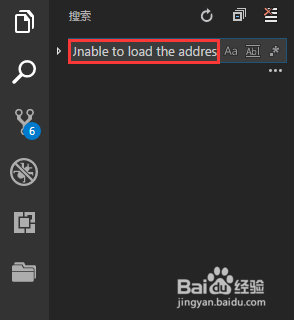 4/7
4/7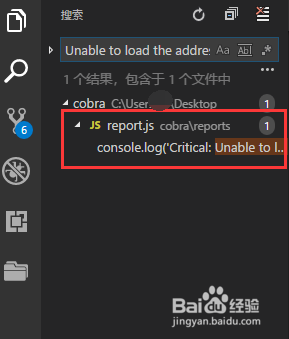 5/7
5/7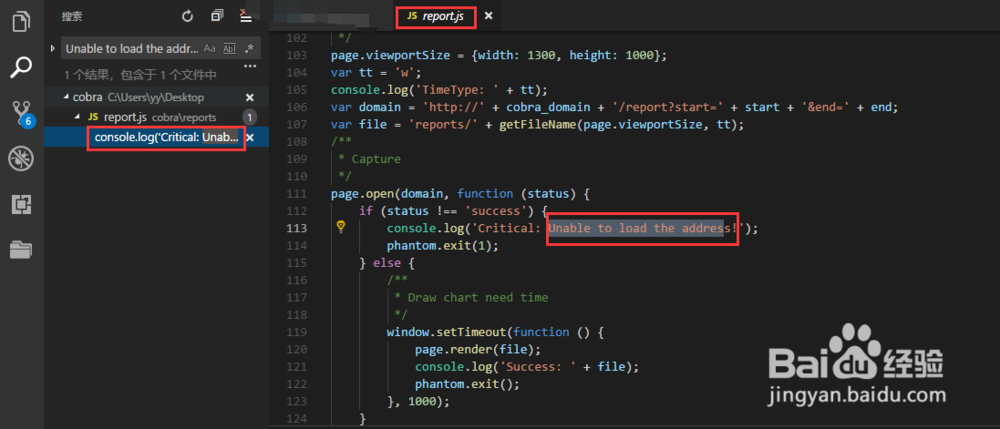 6/7
6/7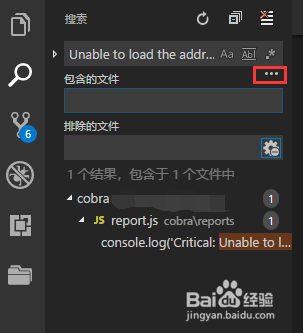 7/7
7/7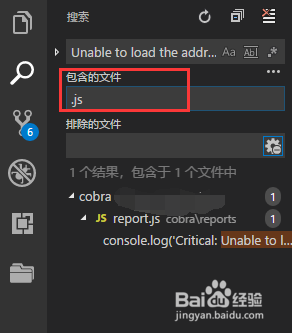 总结1/1
总结1/1
点击visual studio code 应用图标
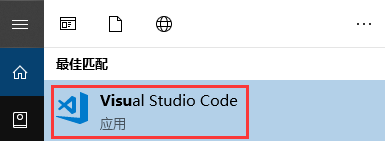 2/7
2/7打开工具后,点击查询图标
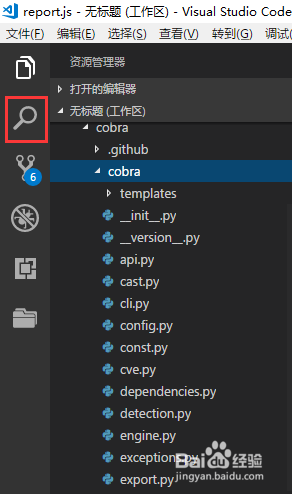 3/7
3/7点击搜索对话框,输入要搜索的内容按下回车键
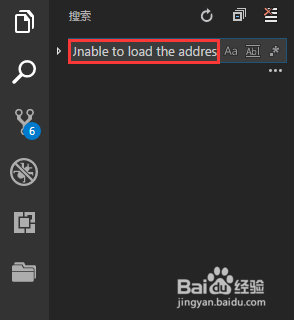 4/7
4/7可以在搜索框下看到,查询到搜索结果
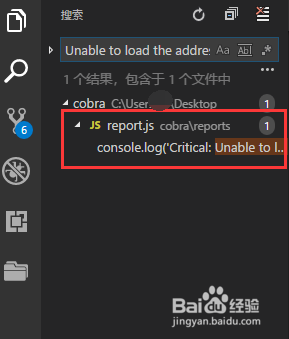 5/7
5/7点击搜索到的结果,可以直接打开代码文件,搜索的内容在代码中被标记
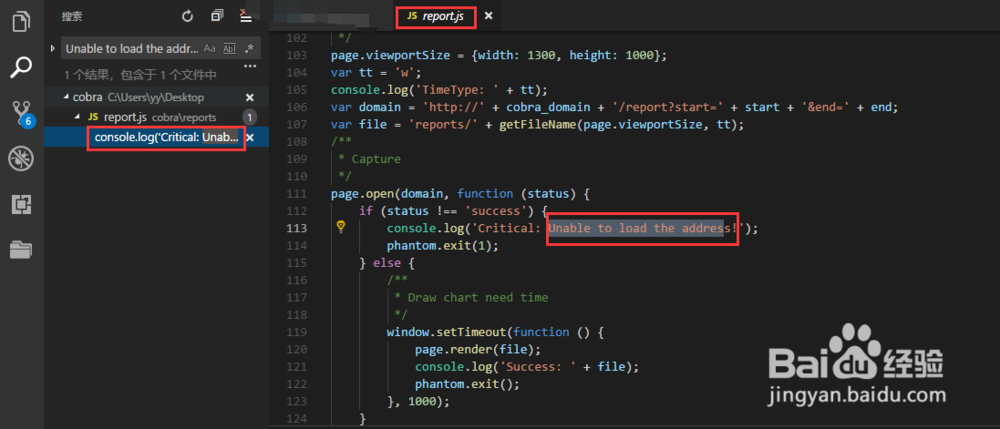 6/7
6/7点击...图标可以展开高级搜索项目,可以填写包含的文件和排除的文件类型
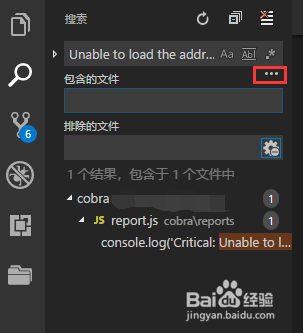 7/7
7/7在包含文件中填写.js,就可以从以js扩展名结尾的文件中查找搜索结果,缩小搜索范围。到此使用Visual Studio Code 全局搜索功能的功能就介绍完了。
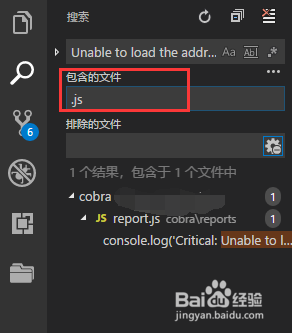 总结1/1
总结1/11、点击visual studio code 应用图标
2、打开工具后,点击查询图标
3、点击搜索对话框,输入要搜索的内容按下回车键
4、可以在搜索框下看到,查询到搜索结果
5、点击搜索到的结果,可以直接打开代码文件,搜索的内容在代码中被标记
6、点击...图标可以展开高级搜索项目,可以填写包含的文件和排除的文件类型
7、在包含文件中填写.js,就可以从以js扩展名结尾的文件中查找搜索结果,缩小搜索范围。到此使用Visual Studio Code 全局搜索功能的功能就介绍完了。
全局搜索全局查找全局搜索关键字版权声明:
1、本文系转载,版权归原作者所有,旨在传递信息,不代表看本站的观点和立场。
2、本站仅提供信息发布平台,不承担相关法律责任。
3、若侵犯您的版权或隐私,请联系本站管理员删除。
4、文章链接:http://www.1haoku.cn/art_1134752.html
上一篇:简笔画——怎么画花生
下一篇:EXCEL 如何设置输入内容提示
 订阅
订阅